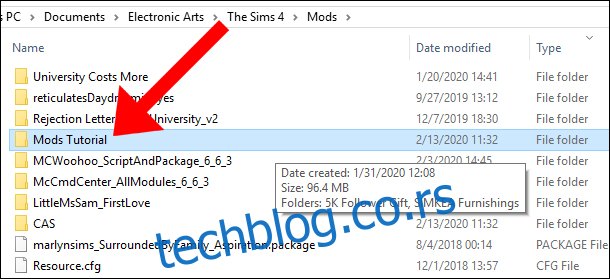Ако ваши модови не функционишу како треба у Симс 4, постоје неки бесплатни алати које је креирала заједница модинга који ће вам помоћи да пронађете и избришете датотеке. Процес може бити досадан, али најбољи начин је коришћење Симс 4 Студио (бесплатан алат за прављење прилагођеног садржаја) и Симс 4 Траи Импортер.
Преглед садржаја
Да ли модови узрокују проблем?
Постоји неколико знакова који указују да модови стварају проблеме у вашој игри. Ако користите модове у игри, увек треба да покренете и тестирате Тхе Симс 4 са онемогућеним модовима након ажурирања. Ако игра ради глатко са онемогућеним модовима, али изгледа да нешто није у реду након што сте омогућили модове, онда је време да мало копате у фасцикли Модс.
На пример, преузео сам мод за Тхе Симс 4 Универзитет који је учинио да школарина кошта више, а истовремено је приморала неке каријере у игри да захтевају одређене дипломе. Био је Зеро Универзитет кошта више мод поред ње Рекуиред Дегрее мод.
Након што је Елецтрониц Артс објавио ажурирање игре, моји Симс који су похађали универзитет по други пут су дипломирали и изгубили претходну диплому. У почетку сам почео да чачкам около да сазнам да ли Симови могу да имају више од једне дипломе, а испоставило се да могу. Тада сам почео да сумњам да је мод узроковао да се моја игра понаша неправилно.
Лудило ту није престало. Успешност мојих универзитетских Симса се изненада променила, и када сам их уписао за следећи семестар, открио сам да се курсеви не рачунају и морао сам поново да полажем семестар.
Ово је заиста уобичајено за модове, јер могу постати застарели са најновијим закрпама игара. Ако игра ради када се директоријум Модс уклони, онда је један или више модова и/или прилагођеног садржаја застарели и мораће да се уклоне или замене. ЕА/Макис није одговоран за покварене модове/цц. На појединачним креаторима је да поправе сопствене модове.
Шта учинити када вам модификације покваре игру
Први метод је заморан ако имате велику количину прилагођеног садржаја, али је такође невероватно поуздан када покушавате да издвојите покварене модове у игри. Обично прилагођени садржај као што је ЦАС (Цреате а Сим) ставке (коса, одећа, итд.) неће у потпуности сломити вашу игру јер нису модови за играње.
Ако су ЦАС предмети покварени, ваши Симсови могу бити ћелави, голи или благо унакажени, али то неће узроковати пад игре. Дакле, касније ћемо разговарати о уклањању ЦАС-а и Буилд/Буи ставки. За сада ћемо разговарати о уклањању већих модова за игру, попут универзитетског мода који сам раније поменуо.
Направите резервну копију фасцикле Модс
Прво затворите игру, а затим преместите фасциклу Модс на радну површину.
Померите своје модификације уназад један по један
Метод 1: Након што затворите клијент игре и преместите фасциклу Модс на радну површину, почните да премештате датотеке назад у фасциклу Модс у директоријуму игре једну по једну. Требало би да премештате модове за играње игре из фасцикле Модс, а не ставке ЦАС или Буилд/Буи.
На моју срећу, знао сам да јесте Зеро’с Университи кошта више мод јер је то био једини универзитетски мод за игру који сам инсталирао. Када сам првобитно преузео њен мод, отишао је у сопствену фасциклу тако да сам могао лако да га лоцирам касније. Због тога је важно да датотеке у фасцикли Модс буду организоване.
На крају ћете издвојити покварени мод и можете га избрисати из фасцикле Модс. Добра је идеја да се обратите креатору мода за будућа ажурирања и коришћење МЦЦЦ Дисцорд канал да закључимо о проналажењу сличних модова.
Напомена: Ако пратите овај процес елиминације, требало би да почнете са најновијим модом и да се померите уназад, ако је могуће.
Метод 2: Почните тако што ћете уклонити све модове. Направите два поддиректоријума у директоријуму резервних модова и померите половину модова у један, а половину у други (није битно који иде где, само покушајте да то буде приближно равномерно). Изаберите једну од фасцикли да бисте прво покушали и преместите је у директоријум игре.
Покренути игру. Ако је грешка нестала, онда је проблематични мод у другој половини фолдера. Ако је грешка присутна, онда је проблематични мод негде у сету који сте вратили у фасциклу Модс. Који год сет модова има лош мод, можете једноставно поновити процес поново: поделите преостале модове на две половине и покушајте сваки редом.
Како пронаћи и избрисати друге модове
Рецимо да сте преузели гомилу прилагођеног садржаја Буилд/Буи и одлучили сте да га више не желите у својој игри, али једноставно не можете да схватите како се датотека зове у фасцикли модова. Уз коришћење неколико бесплатних алата из заједнице модинга, можемо лако лоцирати и избрисати ове модове.
Преузели смо неке ставке за прављење/куповина како бисмо вам помогли да креирамо корак по корак како ова алатка функционише. Оба ова мода су компатибилна са основном игром.
Такође, Симкеа сет има „одвојену“ верзију за преузимање, која нам омогућава да изаберемо које модове ћемо задржати. Ако мислите да вам се свиђа цео сет, само преузмите „спојени“ сет; ако није, изаберите „одвојену“ датотеку за преузимање. За овај водич, преузмите „одвојену“ датотеку.
Нелогични Симс „Симкеа“ пакет ствари
Харрие’с 5к Фолловер Гифт Плантс Пацк
Симс 4 Траи Импортер
Ово је најбољи алат за лоцирање датотека и њихово брисање из фасцикле Модс. Први, преузимање Симс 4 Траи Импортер, а затим следите упутства.
Преместите модове у своју фасциклу Модс
Направили смо фасциклу са упутством за модове у директоријуму Модс и ставили модове „Симкеа Пацк“ и „Харрие’с Плантс“.
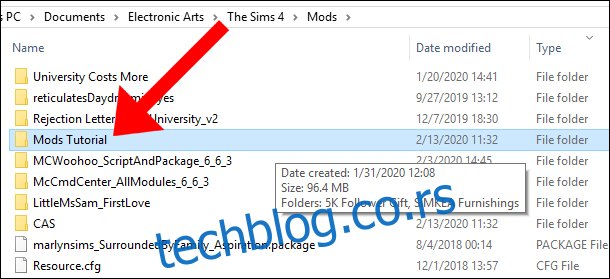
Покрените игру и уклоните све нежељене модове
Затим покрените Тхе Симс 4. Сада се запитајте: „Које модове желим да одбацим?“ Да бисте открили које модове желите да задржите из ових пакета, пронађите празну парцелу у менију света и изаберите „Изгради“. То може бити било која празна парцела. Када се учита у вашу празну парцелу, почните да постављате прилагођени садржај на парцелу.
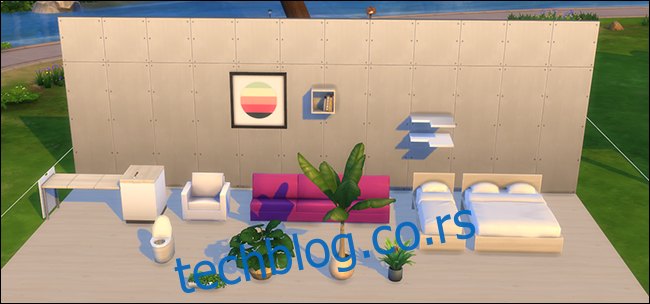
Прођите кроз пакет и изаберите ставке које вам се не свиђају. Запамтите, можете да филтрирате сав свој прилагођени садржај у режиму изградње/куповине у доњој десној страни екрана, само потражите малу стрелицу за опције филтера.
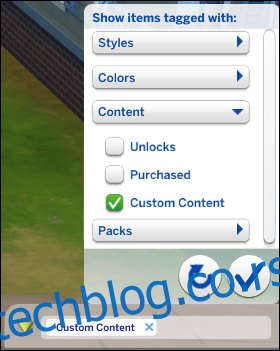
Када одлучите које ставке желите да уклоните из своје игре, уклоните ставке које желите да задржите са лота тако да једине постављене ставке буду оне које желите да уклоните из игре. Затим кликните на дугме „Сачувај у моју библиотеку“ на траци на врху екрана.
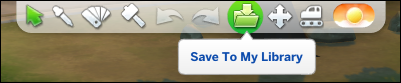
Појавиће се мали падајући мени и желећете да кликнете на икону која изгледа као кућа. Појавиће се нови екран који приказује преглед парцеле. У доњем десном углу овог екрана, наћи ћете дугме за преузимање које каже „Сачувај лот у моју библиотеку“.

Кликните на ово дугме и затвориће екран са детаљима о парцели. У горњем десном углу ће се појавити обавештење да је партија сачувана у вашој библиотеци. Затим сачувајте и изађите из Тхе Симс 4.
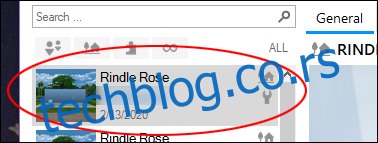
Након што се клијент игре Тхе Симс 4 затвори, отворите Тхе Симс 4 Траи Импортер. Симс 4 Траи Импортер је подразумевано подешен да учитава ставке које сте сачували у библиотеци. На левој страни програма ће се појавити све ставке ваше библиотеке. Потражите сачувану ставку на самом врху ове листе – ово је ваше најновије отпремање, што би требало да буде део који сте управо поставили прилагођени садржај.
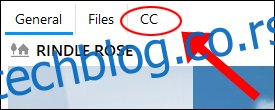
На десној страни екрана биће три категорије: „Опште“, „Датотеке“ и „ЦЦ“. Кликните на „ЦЦ“ и свака ставка која је остала на лоту ће се појавити овде. Надамо се да сте оставили само ставке које сте желели да избришете. Али ако не, то је у реду, јер постоји дијалошки оквир за преглед сваке ставке одмах испод назива датотека.
Затим кликните десним тастером миша на сваку ставку, а затим изаберите „Прикажи фасциклу која садржи“.
Ово ће отворити фасциклу Модс и аутоматски означити датотеку коју сте изабрали у Симс 4 Траи Импортер. Само кликните десним тастером миша на датотеку и избришите је. Симс 4 Траи Импортер ће аутоматски избрисати датотеке у фасцикли Модс уместо вас, али само ако сте преузели одвојену .пацкаге датотеку уместо обједињене датотеке. Ако сте преузели спојени .пацкаге фајл, сви модови ће бити избрисани.
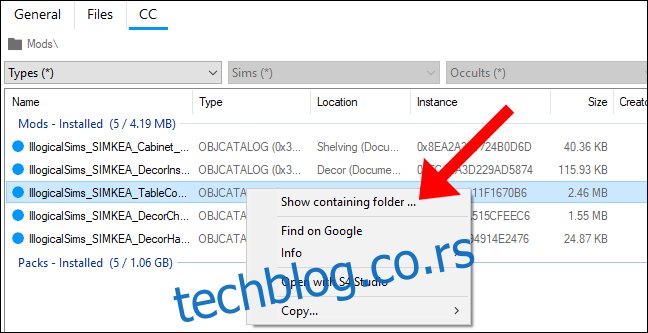
Како избрисати ЦАС ставке у апликацији Тхе Симс 4 Траи Импортер
Да бисте избрисали ЦАС ставке попут косе, одеће итд., покрените Тхе Симс 4 и изаберите „Креирај ново домаћинство“. Филтрирајте свој прилагођени садржај и изаберите ставке које желите да избришете из фасцикле Модс, укључујући све покварене модове у игри. Да бисте ово учинили супер лаким, обавезно обуците свог Сим-а само у ствари које желите да избришете.
Сачувајте своје домаћинство у библиотеци користећи исти метод као горе (постоји фасцикла на врху екрана „Креирај сим“), а затим сачувајте и изађите из игре. Када покренете Тхе Симс 4 Траи Импортер, домаћинство које сте креирали ће се приказати на горњој траци са леве стране.
Кликните на домаћинство и картицу „ЦЦ“, а затим ће се датотеке приказати баш као на слици горе. Када кликнете на датотеку, она ће прегледати ставку на дну дијалога. Затим кликните десним тастером миша да отворите фасциклу са датотекама и избришете је.
Како да избришете покварени прилагођени садржај помоћу апликације Симс 4 Траи Импортер
Ако је прилагођени садржај учинио да ваш Сим нестане или ако се претвори у демонску јаму таме са знаком питања на челу, велике су шансе да сте их опремили поквареним прилагођеним садржајем.
Постоји једноставна поправка за ово помоћу апликације Тхе Симс 4 Траи Импортер. Прво идите на екран „Креирај Сим“ и уклоните све из исте категорије на свакој одећи. Наш циљ је да имамо само опремљене подразумеване ставке. Кликом на „Кс“ на свакој категорији одеће, можете уклонити све опремљене предмете са Сим-а.
Након тога, пронађите поломљене предмете и ставите што више на једног Сим-а. Ово би требало да буде насумични Сим, онај који сте управо генерисали. Ако било који део вашег Сим-а нестане када ставите комад ЦЦ-а, оставите га укљученим.
Користите упутства из претходног одељка да покренете Тхе Симс 4 Траи Импортер и уклоните покварени садржај из игре.
Тхе Симс 4 Студио
Алтернативна метода за Тхе Симс 4 Траи Импортер је Симс 4 Студио. Овај алат ће отпремити сав прилагођени садржај који сте преузели и омогућиће вам да прегледате ставке и избришете их. Први, преузмите Симс 4 Студио, затим следите упутства.
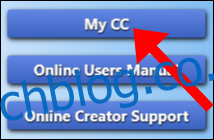
Апликација ће инсталирати ажурирање, а када се то заврши, кликните на „Моја копија“. Ако имате много прилагођеног садржаја у фасцикли Модс, ово може потрајати да се учита.
Напомена: Симс 4 Студио неће покренути „Мој ЦЦ“ осим ако се ваша игра не затвори.
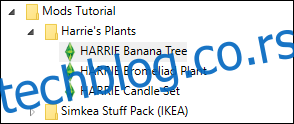
Ово ће отворити екран са листом свега у фасцикли Тхе Симс 4 Модс. Идите до фасцикле Модс и кликните на стрелицу за проширење. На сваку ставку можете кликнути да бисте је прегледали са десне стране. У прегледу можете да ротирате ставку.

Симс 4 Студио вам такође даје могућност уклањања узорака боја за појединачне модове. На десној страни екрана појављују се узорци боја и можете их избрисати појединачно.
Оквир за опис садржи информације као што су име креатора, цена артикла и још много тога. Цена артикла се може променити овде, а ако желите да преместите предмет у другу категорију Буилд/Буи у игри, и то се може променити овде.

Ако желите да избришете ставку, кликните на дугме „Избриши“ на дну. Кликните на „Да“ и Симс 4 Студио ће уклонити ставку из фасцикле Модс.
Као и увек, не заборавите да повремено правите резервну копију фасцикле Симс 4, посебно пре инсталирања ажурирања игре.